适用于 Location Referencing 许可。
使用定义路径位置和几何的中心线要素在 LRS 网络中创建路径。
用于创建路径的中心线要素位于中心线要素类中,可以数字化为中心线要素类(使用航空像片或其他底图进行指导),从其他要素类复制并粘贴,或从 CAD 文件或其他 ArcGIS 支持的数据源导入。
注:
- 在编辑支持线的网络时,还会使用新路径创建一条线。
- 中心线和网络要素类必须位于地图上才能运行此工具。
- 如果网络要素类具有额外的字段,则创建路径窗格中将显示一个附加属性表。 如果网络配置为使用用户生成的路径 ID,可在此提供路径名称。
- 在创建路径时,将遵循间距校准规则。
- 向地图添加中心线和网络要素类。
- 放大到要创建路径的位置。
在创建路径之前,路径的中心线要素必须存在于中心线要素类中。

- 在位置参考选项卡的路径组中,单击创建
 。
。
默认情况下,将显示具有按矩形选择选项 的创建路径
 窗格。
窗格。 - 在新路径位置按矩形选择一条或多条中心线。
您还可以单击选择一条或多条中心线下拉箭头并选择其他选择工具之一:按多边形选择
 、按套索选择
、按套索选择  、按圆选择
、按圆选择  、按线选择
、按线选择  或按轨迹选择
或按轨迹选择  。
。或者,使用地图选项卡上的交互式选择工具。
所选中心线在地图上高亮显示,并且创建路径窗格中将显示允许选择一条或多条中心线按钮
 。 所选中心线计数将显示在表的上方。
。 所选中心线计数将显示在表的上方。提示:
- 数字化方向用于确定校准方向,将在数字化方向上增加。 可以使用翻转中心线的方向按钮
 来反转所选中心线的方向。 这将导致内存中翻转中心线方向,并且方向变化不是永久的。
来反转所选中心线的方向。 这将导致内存中翻转中心线方向,并且方向变化不是永久的。 - 创建路径后,可以保持中心线处于选中状态。
- 如果将中心线创建为曲线,则 Pipeline Referencing 会将曲线转换为增密折线要素。
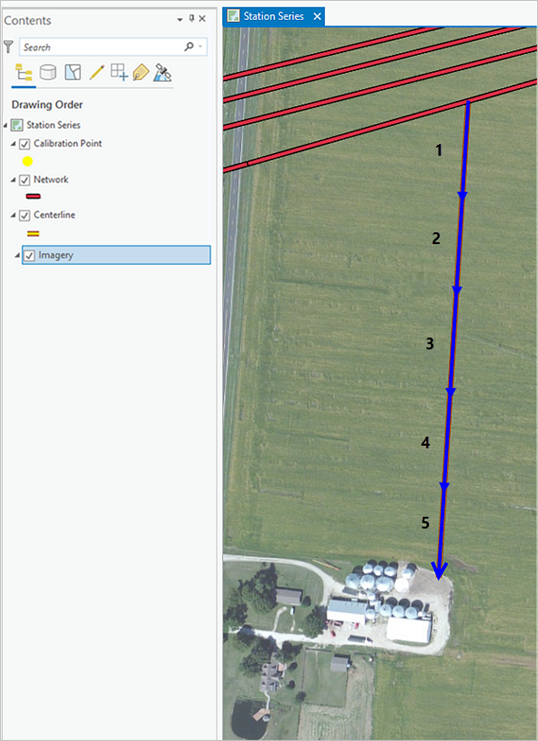
- 数字化方向用于确定校准方向,将在数字化方向上增加。 可以使用翻转中心线的方向按钮
- 单击允许选择一条或多条中心线
 。
。将在创建路径窗格中显示一个表,其中包含与选择顺序对应的编号行中的每条已选中心线。 将在地图上对所选中心线进行编号并高亮显示。 将在表上方显示选定中心线计数。

- 或者,从顺序列中选择一行或多行,然后使用表格下方的按钮以更改中心线选择顺序。 您也可以拖动行以更改顺序。
表选择顺序的变化也会显示在地图上。
中心线表中可用的工具
工具 工具名称 工具描述 
允许选择一条或多条中心线
允许您选择地图上的中心线并按选择顺序在表中显示它们。 使用表下方的移动按钮或拖动行来重新排列所选中心线。

清除当前已选择的中心线
清除所选中心线和保留所选中心线。 可在单击此按钮后重新选择,或再次单击允许选择一条或多条中心线按钮
 。
。
向上移动选定中心线
按表顺序将一条或多条所选中心线向上移动一行。

将选定中心线移至顶部
将一条或多条中心线移动至表顺序的顶部。

向下移动选定中心线
按表顺序将一条或多条中心线向下移动一行。

将选定中心线移至底部
将一条或多条中心线移动至表顺序的底部。

翻转中心线的方向
反转所选中心线的方向。 这将导致内存中翻转中心线方向,并且方向变化不是永久的。

移除选定中心线
从表顺序中移除所选的中心线,但保持选定状态。
提示:
要在中心线表中更改显示字段,请在内容窗格中右键单击中心线要素类,然后从快捷菜单中选择属性。 在图层属性对话框中,单击显示选项卡,然后单击显示字段下拉箭头并更改其值。 在上图中,显示字段为 OBJECTID。
- 单击网络下拉箭头,然后选择要添加路径的网络。
注:
要使用要素服务进行编辑,LRS 网络必须使用线性参考和版本管理功能进行发布。
- 单击开始日期旁的日历按钮
 并选择路径的开始日期。
并选择路径的开始日期。提示:
还可以双击开始日期文本框插入当前日期,或在开始日期文本框中提供日期。
- 如果要在支持线的网络上创建路径,请在线名称文本框中提供一个名称。
在新线或现有线上创建路径:
- 要在新线上创建路径,请在线名称文本框中提供线名称。 线名称对于所选网络必须唯一。
- 要在现有线上创建路径,请提供现有线的名称,或者使用从地图中选择线按钮
 以从地图中选择现有线。
以从地图中选择现有线。
- 在路径名称文本框中提供路径名称。
对于每个时间片的所选网络,路径名称必须唯一。
- 在测量始于文本框中提供一个值。 默认值为 0.000。
要计算起始测量值,请执行以下操作:
- 在测量止于文本框中提供一个值。
- 单击测量始于文本框旁的重新计算测量始于按钮
 :
:
- 如有必要,可以更新测量止于值。
注:
- 计算中心线的几何长度时会考虑 Z 值。
- 了解中心线和路径如何支持 z 值
将在测量止于值中自动填充选定中心线的几何长度。
注:
对于线网络,可以提供 00+00.00 或 00+00.000 格式的测量值作为站点值。
要计算测量止于值,请执行以下操作:
- 如有必要,可以更新测量始于值。
- 单击测量至于文本框旁边的重新计算测量至于按钮
 。
。
- 根据需要在网络要素类中填充其他字段属性。
创建路径窗格中的属性字段支持编码值和范围属性域。 当需要将属性值限制为预定义列表或值范围时,这非常有用。
注:
要从现有路径复制属性,单击选择地图中的路径以复制属性值
 ,然后选择现有路径。
,然后选择现有路径。 - 单击运行。
注:
- 如果路径编辑将导致在路径上引入一个或多个物理间隙,将在运行工具之前显示一个警告提示。 如果您不打算创建带间隙的路径,请单击否。
- 如果正在编辑的路径已具有一个或多个物理间隙,而编辑过程中未引入更多物理间隙,则不会显示提示。
- 要禁用此警告,可在选项对话框的位置参考 选项卡中取消选中在允许可能产生物理间距的路径编辑内容之前发出警告。
提示:
单击识别路径

(位于位置参考选项卡上工具组中),然后在地图上单击新路径以查看其相关信息。
或者,将指针移到路径上以在地图上显示路径和测量信息。 移动指针时将更新路径和测量值。 如果一个位置存在多个路径和测量值,则将显示它们。
可以在 Location Referencing 选项卡上的选项对话框中设置地图比例选项以显示路径和测量信息。

提示:
可以在创建路径后保持中心线处于选中状态。 如果您在工程定点网络中创建路径,并希望使用相同的中心线为连续网络创建另一条路径,则此选项将非常有用,反之亦然。
复杂路径创建场景
以下说明了包括环形、棒棒糖、分支、alpha、杠铃形和无限路径的复杂路径创建的示例。
环形路径
在以下示例中,将使用四条中心线(CL1、CL2、CL3 和 CL4)创建环形路径:
在环形起点 (0)、环形终点 (10) 以及环形的三分之一 (3.33) 和三分之二 (6.67) 处添加校准点。
棒棒糖路径
在以下示例中,将使用两条中心线(CL1、CL2)创建棒棒糖形路径:
使用位于杆部分起点 (0)、环形终点 (12) 以及环形的三分之一 (5.33) 和三分之二 (8.67) 处的校准点创建 RouteX。
在第二个示例中,与上述示例相比,将使用具有不同方向的两条中心线(CL1、CL2)创建棒棒糖形路径。
使用位于环形起点 (0)、环形的三分之一 (3.33) 和三分之二 (6.67) 处以及棒棒糖末端杆部分 (12) 的校准点创建 RouteX。
分支路径
在以下示例中,将使用两条中心线(CL1、CL2)创建分支路径:
使用位于分支起点、分支终点以及虚构分支边缘的起点和终点处的校准点创建 RouteX。
在第二个示例中,将使用两条中心线(CL1、CL2)创建分支路径。
使用位于分支起点、分支终点以及虚构分支边缘的起点和终点处的校准点创建 RouteX。
Alpha 路径
在以下示例中,将使用三条中心线(CL1、CL2、CL3)创建 alpha 形路径。
使用位于 alpha 部分起点 (0) 和终点 (16),以及环形部分三分之一 (6.33) 和三分之二 (9.67) 处的校准点创建 RouteX。
杠铃形路径
在以下示例中,将使用三条中心线(CL1、CL2、CL3)创建杠铃形路径。
使用位于杠铃部分起点 (0) 和终点 (18),以及各环形部分三分之一 (2.67 和 12.67) 和三分之二 (5.33 和 15.33) 处的校准点创建 RouteX。
在交点处开始和结束的无限路径
在以下示例中,使用一条中心线 (CL1) 创建了一条在交叉点开始和结束的无限环形路径。
使用位于无穷大形路径起点 (0) 和终点 (20),以及各环形部分三分之一 (3.33 和 13.33) 和三分之二 (6.67 和 16.67) 处的校准点创建 RouteX。
在以下示例中,使用一条中心线 (CL1) 创建了一条在环形路径上开始和结束的无限环形。
使用位于无穷大形路径的起点 (0) 和终点 (10)、主环形中每条路径的中间 (1.25 和 8.75) 及次环形的三分之一 (4.17) 和三分之二 (5.83) 处的校准点创建 RouteX。
公共设施网络数据集中的路径
在公共设施网络数据集中创建路径所涉及的中心线(管道图层)可以在测量值字段中预填充起始测量值和终止测量值。
注:
如果未使用中心线要素类提供测量值,LRS 路径编辑工具将提供路径上的“测量始于”和“测量止于”值。
注:
可以使用配置公共设施网络要素类工具来关联管道图层,并使用根据 LRS 更新测量工具来填充测量值。
如果使用多条中心线,则中心线要素的重合点必须具有相同的测量。 将使用这些测量值填充路径的起始测量值和终止测量值。
在以下示例中,中心线的重合点匹配。 CL1 的终止测量值与 CL2 (14) 的起始测量值相匹配。 在本例中,可以创建路径。
根据 CL1 和 CL2 创建 RouteX。 将在每条中心线的端点处创建校准点。
在以下示例中,中心线的重合点不匹配。 CL1 的终止测量值与 CL2 (16, 14) 的起始测量值不匹配。 在本例中,无法创建路径。
在以下示例中,中心线的重合点相匹配,但是 CL2 的起始测量值和终止测量值相同 (19)。 由于其非单调,因此无法创建路径。